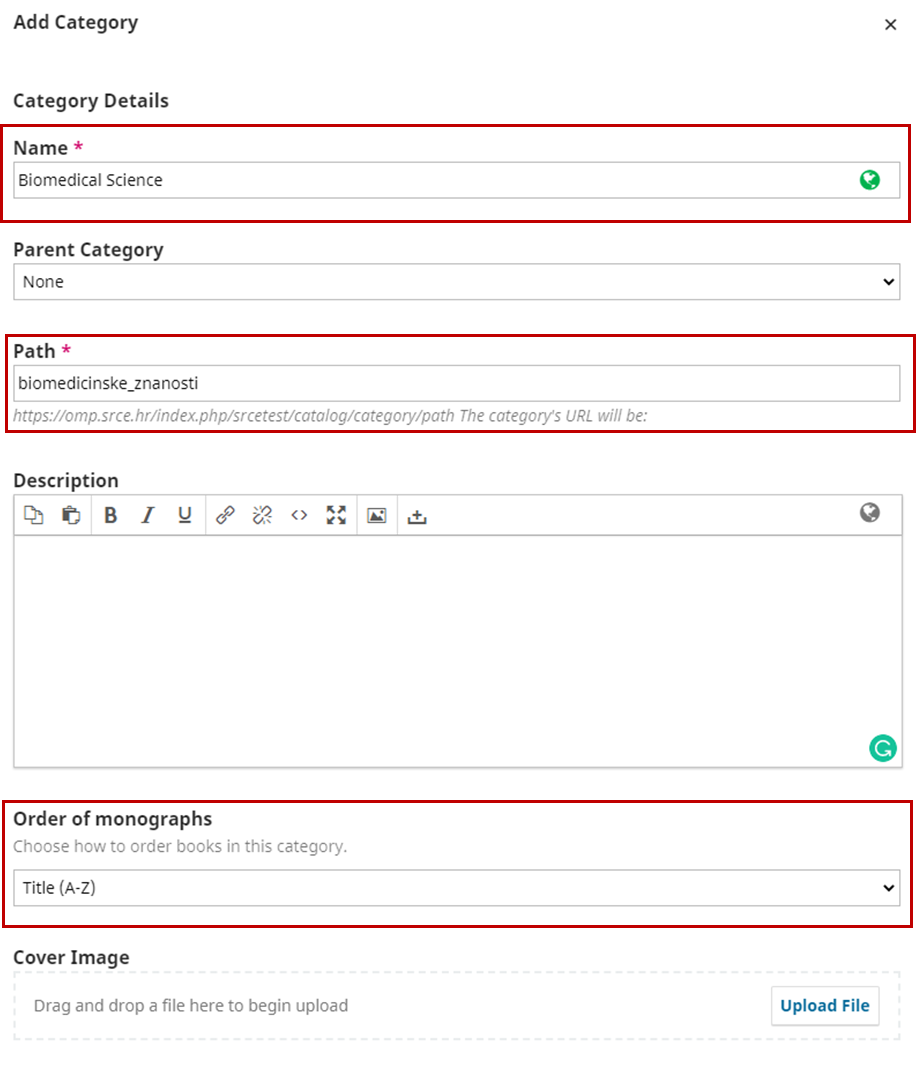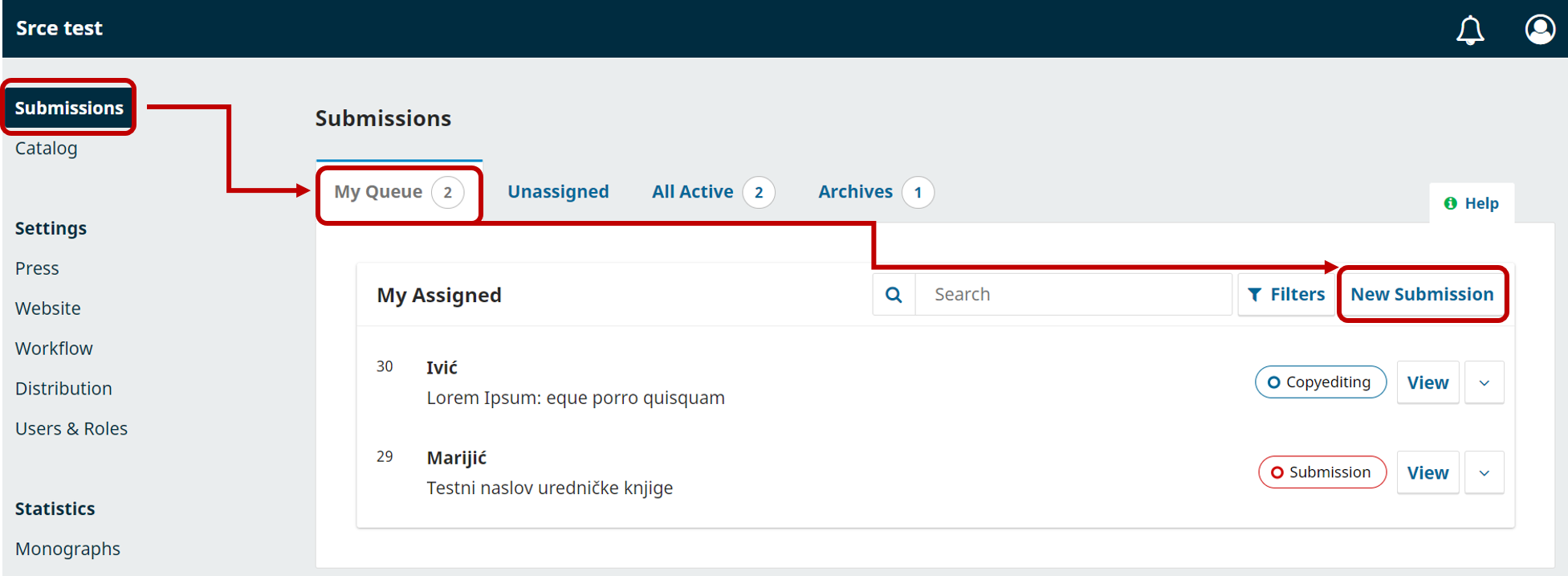...
Na kartici Contact unijet ćete kontakt podatke za vaš press koji će biti javno dostupni te na koji će vas korisnici moći kontaktirati. Technical Contact???
Dodavanje kategorija
U izborniku Press, na Na kartici Categories možete unositi kategorije s kojima ćete povezati zbornike, najčešće je riječ o područjima znanosti ili vrstama zbornika. Da biste dodali kategoriju potrebno je odabrati gumb Add Category nakon čega će se otvoriti novi prozor za stvaranje kategorija.
...
Zadnje što nije obavezno, ali može biti korisno je odabir prikaza vaših kategorija. Iz izbornika Order of monographs možete odabarati želji način sortiranja kategorija. Kada ste završili s popunjavanjem svih potrebnih stavki za izradu kategorija sve je potrebno potvrditi s gumbom OK koji se nalazi na dnu okvira. Ako smatrate da je potrebno dadtno objašnjenje svake kategorije uvijek opise možete dodati u polje Description.
Prikaz polja za stvaranje kategorija
...
U izborniku s lijeve strane zaslona odabirom naredbe Website možete urediti izgled vašeg pressa, podesiti boje zaglavlja i podnožja, umetnuti logotip ustanove i sl.
Na kartici Apperence u izbornikupod kategorijom Theme možete odabrati tipografiju koju želite da vaš press koristi, pozadinsku sliku za zaglavlje stranice te boju zaglavlja.
U izborniku kategoriji Setup možete umetnuti logo vaše ustanove, sliku koja će se prikazivati na početnoj stranici (Homepage Image), dodati sadržaj podnožja stranice (Page Footer) te odrediti način sortiranja zbornika.
U izborniku kategoriji Advenced možete dodati tzv. favicon, ikonu koja se biti prikazana unutar URL adrese vašeg pressa, dodatni sadržaj koji će se prikazivati na početnoj stranici pressa te imate mogućnost definiranja maksimalne širine i visine slike naslovnice.
Prilikom svake izmjene sadržaja i/ili postavki podrebno je na dnu stranice u desno desnom kutu zaslona sve potvrditi s gubom Save.
...
Na kartici Setup nalazi se nekoliko mogućnosti koje možete dorađivati:
- Information
- na kartici imate mogućnost uređivanja i izmjene uputa za korsnike, autore i knjižničare koji koriste vaš press. Sadržaj unutar tekstualnih okvira je pokazni te ga moguće prilagoditi vašim potrebama
- Language
- na kartici možete podesiti jezične postavke
- Navigation
- na kartici možete manipulirati s navigacijom te dodavati nove stavke u navigaciju. Kako biste dodali novu stavku u navigaciju potrebno je odabrati gumb Add item, unijeti naziv u polje Title (ako ste uključili dvojzični prikaz tada ćete trebati dodati naziv i na hrvatskom i na engleskom jeziku). Iz padajućeg izbornika Navigatio Menu Type potrebno je odabrati željenu stavku za koju želite da vam se pojavi u navigaciji.
- Announcements
- na kartici miožete možete uključiti opciju obavijesti kako bi informirali svoje korisnike o novostima i događanjiam
- Lists
- na kartici možete regulirati broj prikazanih stavki na stranici
- Privacy Statement
- na kartici možete dodati izjavu koja će se pojaviti korisnicima tijekom registracije i prijave korisnika te će biti javnos dostupna na stranici o privatnosti
- Date & Time
- na kartici možete podesiti prikaz i format datuma i vremena kako će ga korisnici vidjeti.
...
Prikaz izbornika za upravljanje vrstama uloga korisnika u OMP-u
Podešavanje licencija na razini cijelog pressa
Unos zbornika
Da biste unijeli zbornik u press potrebno iz lijevog izbornika odabarti Submission. Na kartici My Queue odaberite gumb New Submission.
Postupak odabira gumba New Submission
Korak 1 Prepare
Na koraku 1 koji nosi naziv Prepare prvo je potrebno odabrati vrstu zbornika koju želite unijeti. Dvije su opcije:
Potom iz padajuće izbornika Submission Language odabirete jezik zbornika.
Ako ste definirali kategorije (za definiranje kategorija pogledajte sekciju Dodavanje kategorija ) sad je potrebno odabrati jednu ili više koja odgovara vašem zborniku.